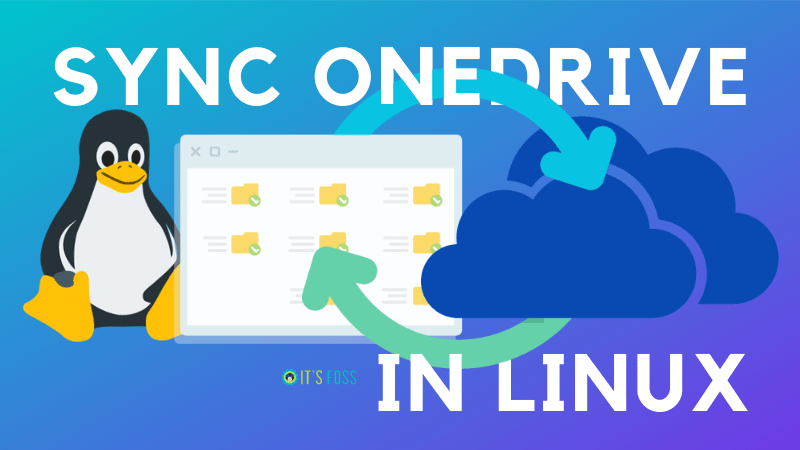
简介:分步教程,显示了如何使用rclone命令行工具在Linux中同步OneDrive。
有几种可用于Linux的云存储服务。有Dropbox提供2 GB的可用空间。您还可以使用Mega来获得15 GB的免费存储空间。
Microsoft自己的云存储服务OneDrive可为任何Microsoft帐户持有人提供5 GB的免费存储空间。一个主要问题是,与Dropbox和Mega不同,Microsoft没有为Linux提供桌面客户端。
这意味着您将不得不使用Web浏览器在OneDrive中访问文件,这不是很方便。
有一个无忧的GUI应用程序Insync,可让您轻松地在Linux上使用OneDrive。但这是一个高级软件,并非每个人都喜欢。
如果您不担心Linux终端,那么让我向您展示一个命令行工具rclone,您可以使用它在Linux中同步Microsoft OneDrive。
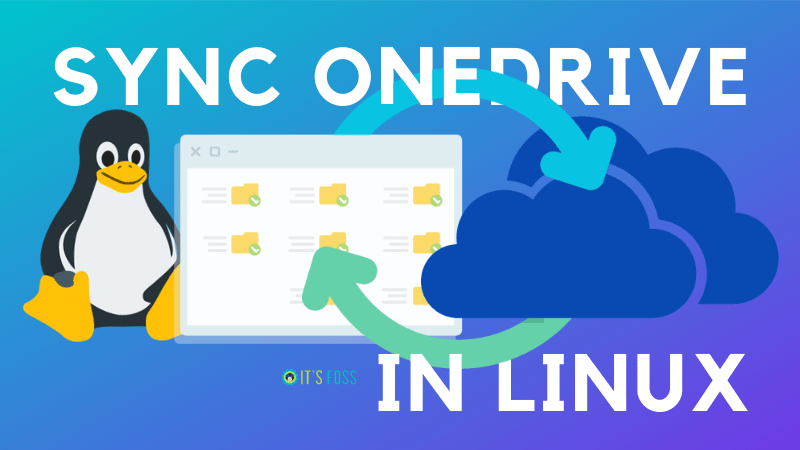
Rclone是一个开源命令行工具,使您可以将本地Linux目录与各种云存储服务同步。
使用rclone,您可以将文件备份到云存储,从云存储还原文件,镜像云数据,在云服务之间迁移数据,将多个云存储用作磁盘。
您可以将其与Google Drive,OneDrive,Nextcloud,Amazon S3和40多种此类云服务一起使用。
Rclone是一个广泛的命令行工具,使用它可能会使很多选项感到困惑。这就是为什么我写本教程来向您展示如何在Microsoft OneDrive中使用rclone的原因。
更新:有一个名为Rclone Browser的单独工具,该工具通过提供图形用户界面使使用rclone更容易。
在Linux中使用Rclone并不那么复杂,但是需要对Linux终端有一定的耐心和熟悉。您需要稍微调整配置以使其起作用。让我们看看如何做到这一点。
我在本教程中使用的是Ubuntu 20.04,但是您几乎可以在任何Linux发行版中都可以学习本教程。只是rclone安装说明可能不同,但是其余步骤保持不变。
在基于Debian / Ubuntu的发行版中,请使用:
sudo apt install rclone对于基于Arch的发行版,请使用:
sudo pacman -S rclone对于其他发行版,请使用您发行版的软件包管理器。
成功安装rclone之后,您需要配置rclone。在终端中输入以下命令:
rclone config如果您是第一次使用rclone,则必须向rclone添加一个新的遥控器。选择“ n ”以添加新的遥控器。
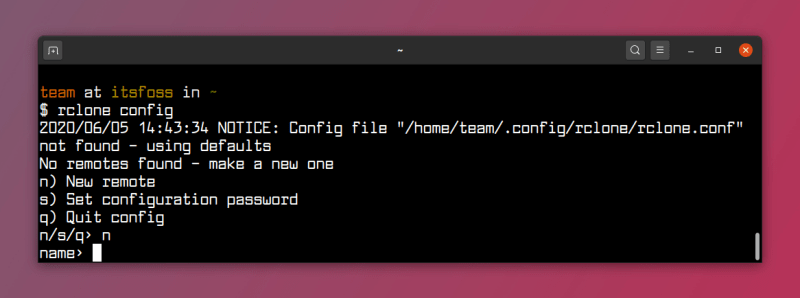
现在,您必须输入remote的名称。您可以在此处输入与云服务匹配的任何名称,以便于识别。我正在使用“ onedrive ”。
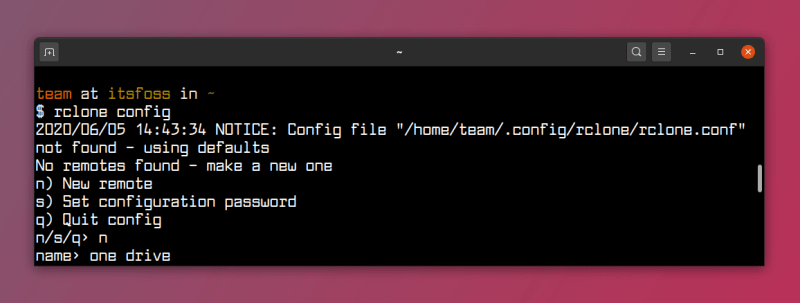
输入名称并按Enter键后,您将看到云服务列表,例如Google云存储,Box,One Drive等。
您必须输入要使用的服务的号码。在这种情况下,它是“一个驱动器”。确保输入正确的号码。
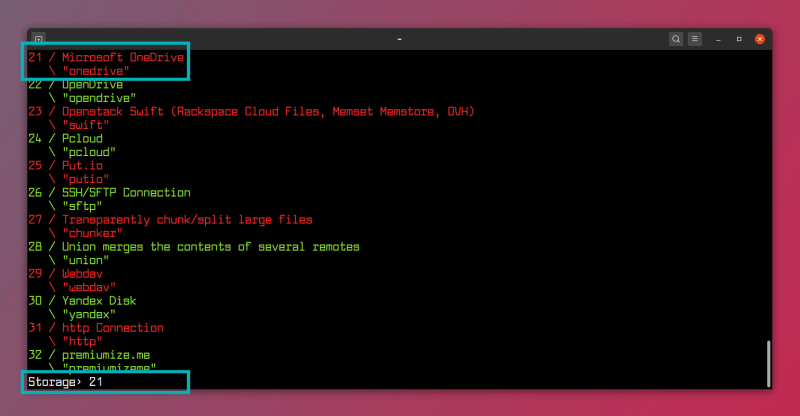
由于您不需要输入客户端ID或秘密ID,因此请按两次Enter。
接下来输入“ N”以为高级配置选择“否”。当然,如果要配置一些非常具体的,你可以继续ÿ。
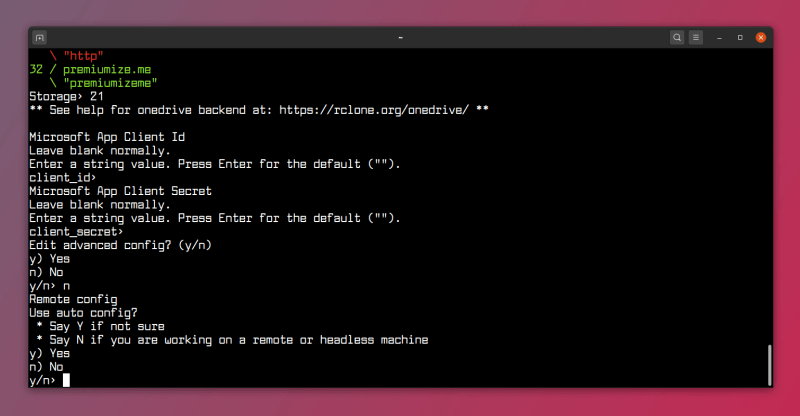
当你询问“使用自动配置”,然后按ÿ。
当您输入“ y”并按Enter键时,默认浏览器将打开,您必须在此处登录Microsoft帐户。如果需要许可,请单击“是”。
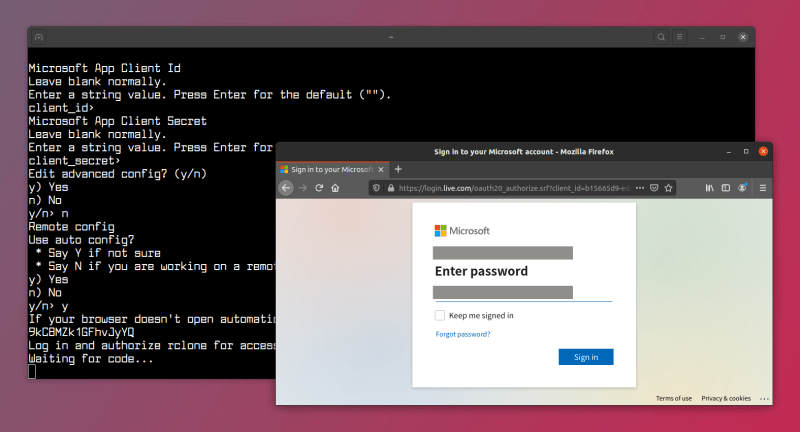
现在,您必须选择帐户类型。对于大多数用户来说,它将是第一个,“个人或企业一个驱动器”。我相信这是个人的,所以选择1。
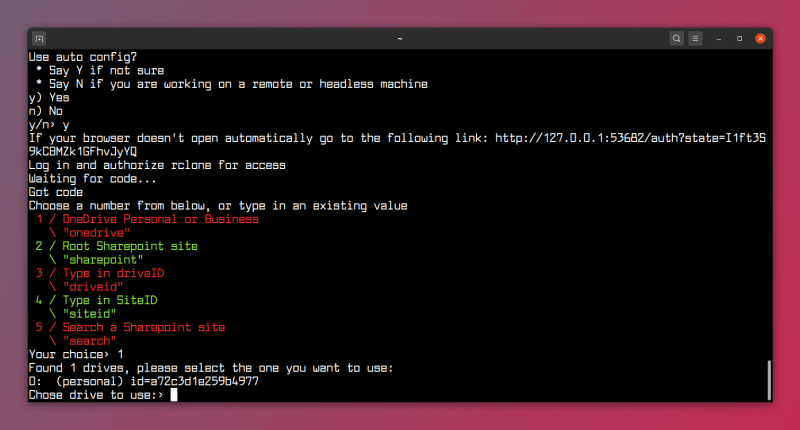
之后,您将获得与您的帐户关联的“驱动器”列表。因此,在大多数情况下,您需要选择“ 0”来选择驱动器,并在下一步中输入“ Y ”作为“是”。
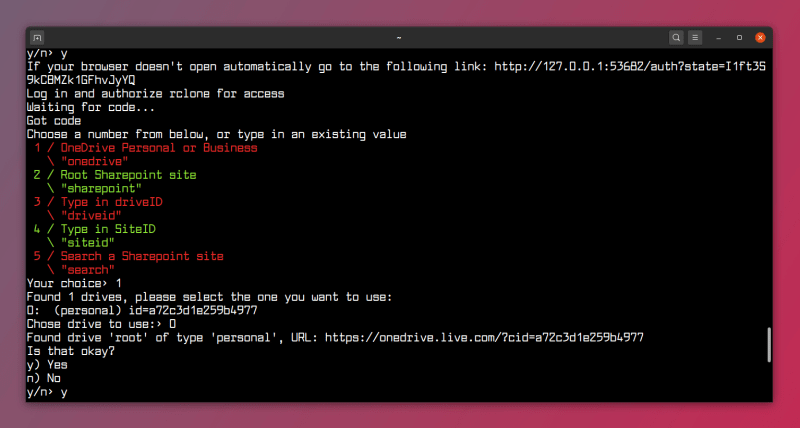
它将询问最后一次此配置是否正确?如果是,请点击“ Y”。
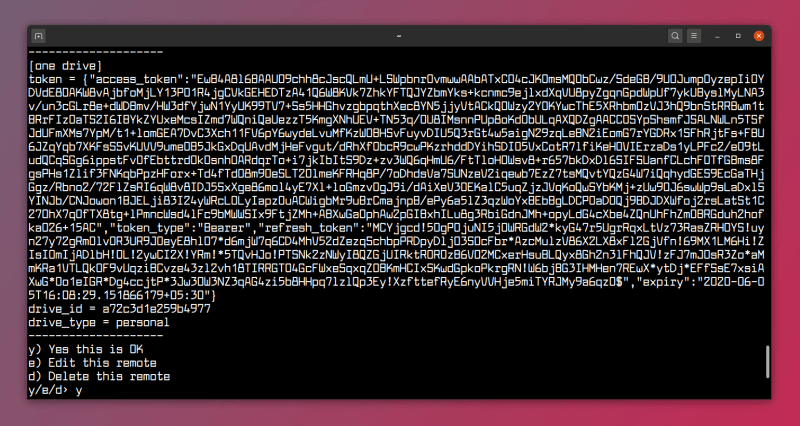
然后输入“ q”退出Rclone配置菜单。
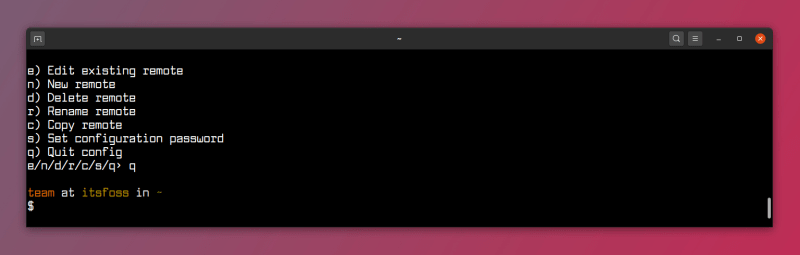
在要安装OneDrive的主目录中创建文件夹。我将文件夹命名为“ OneDrive”。您可以随意命名,但请确保在命令中将名称更改为您的名字。
使用mkdir命令在您的主目录或您想要的任何地方创建一个新文件夹:
mkdir ~/OneDrive现在,您必须使用以下命令:
rclone --vfs-cache-mode writes mount "one drive": ~/OneDrive在上面的命令中,“一个驱动器”是“远程”的名称,因此,如果您的名称不同,则应在此处使用正确的名称。您可以在本教程的第2步中检查“远程”的名称。
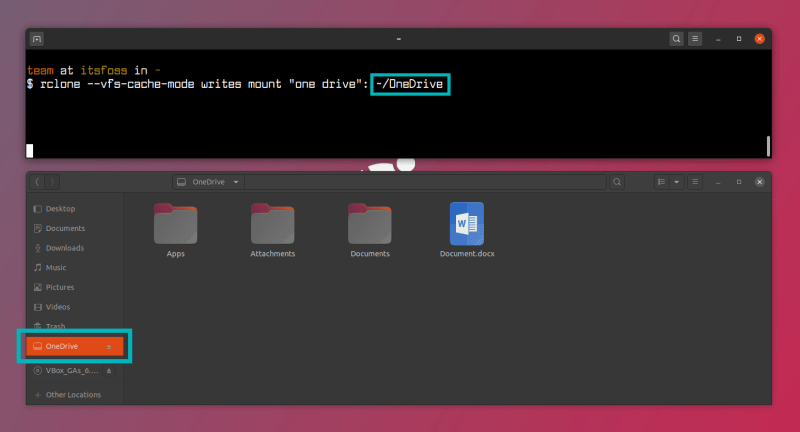
此命令将在指定位置安装一个驱动器,并将继续在终端中运行。当您停止该过程时,ctrl + c将卸下一个驱动器。
要在启动时安装一个驱动器,请执行以下下一步。
每个Linux发行版都提供了一些管理启动应用程序的方法。我在这里使用Ubuntu的启动应用程序首选项工具。
打开“启动应用程序”。然后点击“添加”。现在,在命令字段中,输入以下内容:
sh -c "rclone --vfs-cache-mode writes mount "one drive": ~/OneDrive"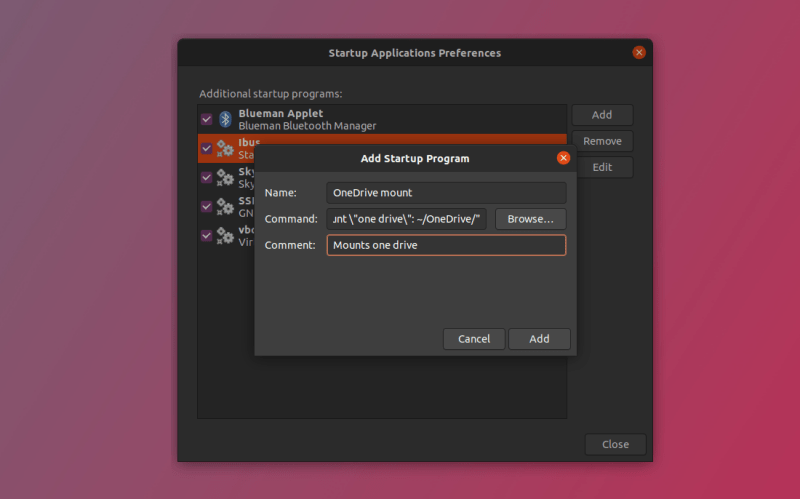
而已。现在,您可以轻松地在Linux上使用OneDrive,而不会遇到任何麻烦。
如您所见,在Linux中将rclone与OneDrive一起使用需要花费一些精力。如果您想要一个简单的出路,请获取诸如Insync之类的GUI工具。并在Linux中本地使用OneDrive